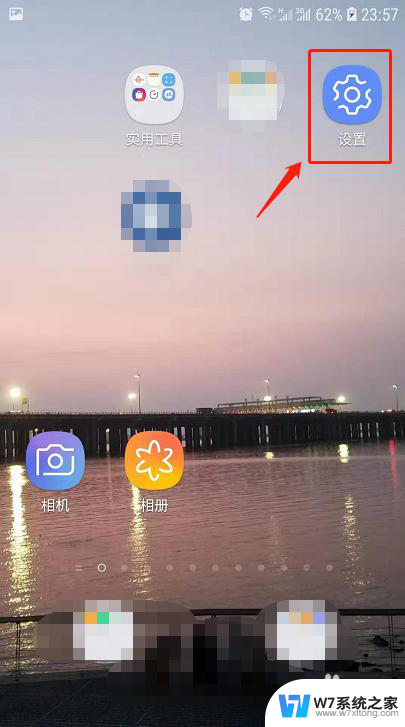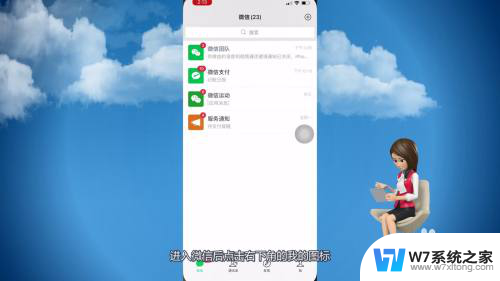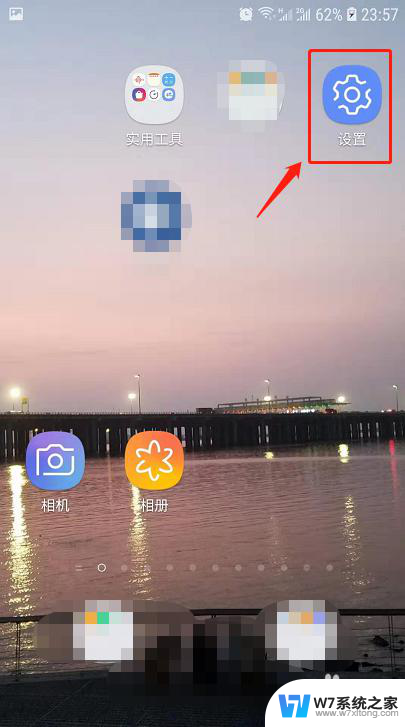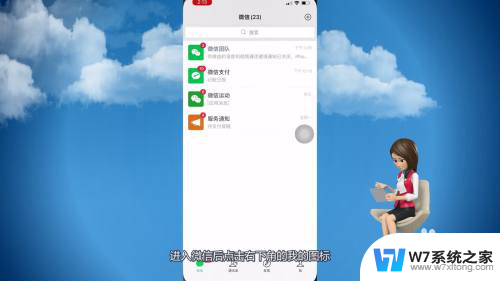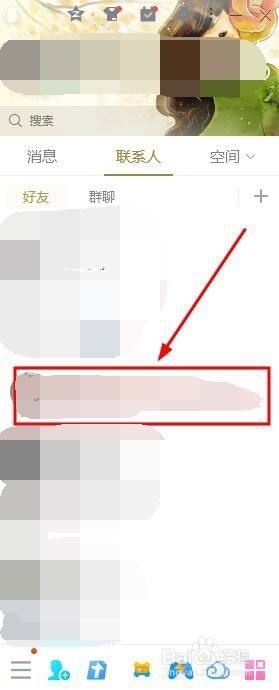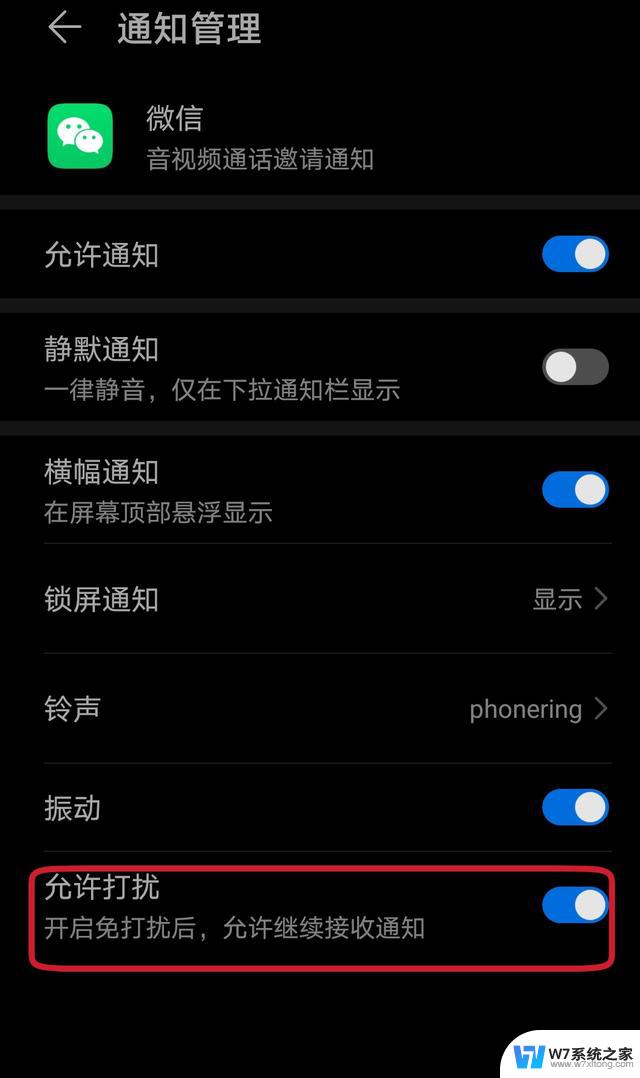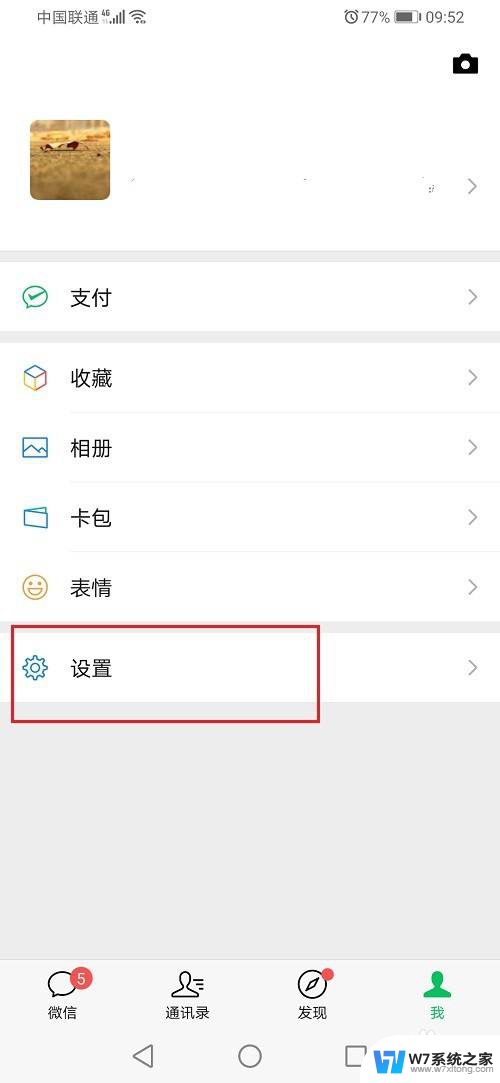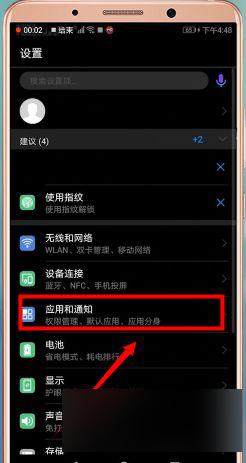qq语音为什么说话没声音 电脑QQ语音没有声音是什么问题
更新时间:2024-03-27 16:59:09作者:jiang
在使用电脑QQ语音时,有时候会遇到没有声音的情况,这让人感到困惑和烦恼,究竟是什么原因导致了电脑QQ语音没有声音呢?可能是电脑音量设置问题、耳机连接不正常、软件设置错误等原因造成的。要解决这个问题,我们需要逐一排查可能的原因,并逐步进行调整和修复。只有找到问题所在,才能让电脑QQ语音恢复正常,让我们的通话更加顺畅。
操作方法:
1.首先确认一下麦克风和扬声器按钮出于开启状态。
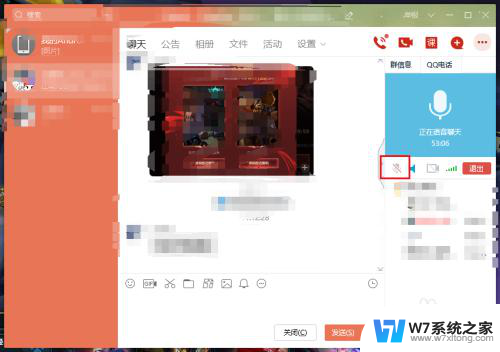
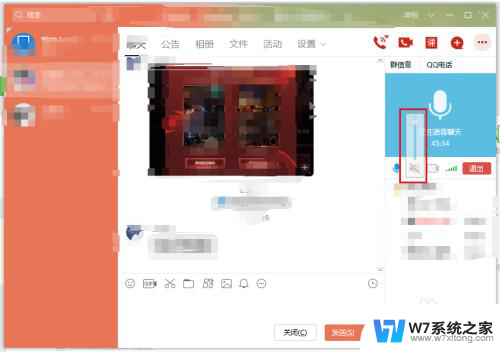
2.然后点击QQ首页左下角的三条杠。
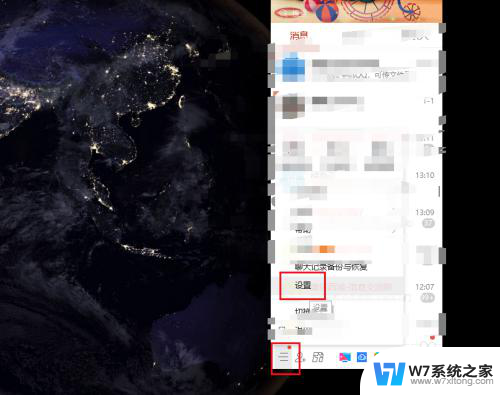
3.点击进入音视频通话。
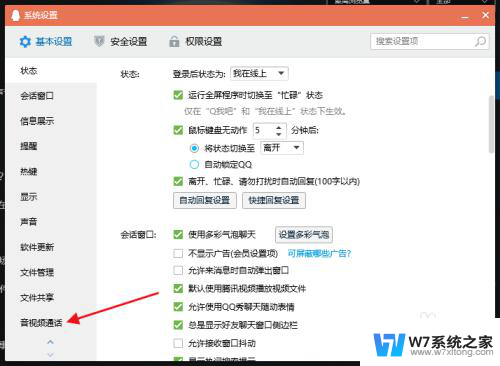
4.确保扬声器的音量出于开启状态。(先切断语音通话,不然可能无法识别)
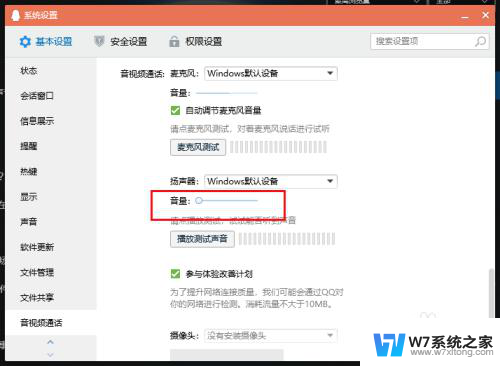
5.然后选择扬声器的设备,选择调试一下。哪一种有声音。
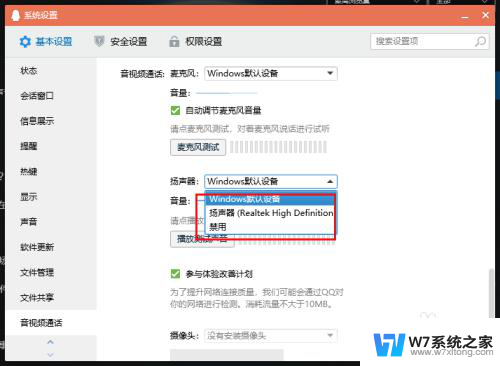
6.调试好后,点击播放测试声音。能听到声音就没问题。

以上就是qq语音为什么说话没声音的全部内容,有需要的用户可以根据小编的步骤进行操作,希望对大家有所帮助。